當前位置:首頁 > 幫助中心 > win怎么u盤重裝系統(tǒng)?win如何U盤重裝系統(tǒng)
win怎么u盤重裝系統(tǒng)?win如何U盤重裝系統(tǒng)
win怎么u盤重裝系統(tǒng)?說真的,很多人一聽到“重裝系統(tǒng)”四個字就犯怵,總覺得這是技術宅才能搞定的事。其實不然,現(xiàn)在市面上早就有一些很成熟的工具,讓重裝系統(tǒng)這件事變得既簡單又安全。比如說大白菜U盤啟動盤,就是一款非常適合普通用戶操作的工具。現(xiàn)在就來學習win如何U盤重裝系統(tǒng)吧。
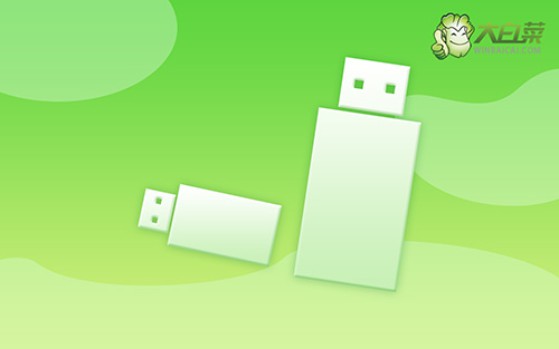
一、電腦u盤裝系統(tǒng)工具
系統(tǒng)版本: Windows 10
安裝工具:大白菜u盤啟動盤制作工具(點擊紅字下載)
二、電腦u盤裝系統(tǒng)準備
1、在創(chuàng)建U盤啟動盤時,需根據電腦的主板設置選擇合適的啟動模式。目前大多數(shù)設備支持UEFI或Legacy模式,建議優(yōu)先選擇UEFI以獲得更好的兼容性和啟動速度。
2、格式化U盤時,應根據用途選擇適當?shù)奈募到y(tǒng)。FAT32格式兼容性更廣,適用于安裝系統(tǒng),而NTFS格式支持存儲大文件,適用于存放系統(tǒng)鏡像或其他數(shù)據。
3、若需下載Windows系統(tǒng)鏡像,可以前往官方渠道或可信賴的第三方網站,例如微軟官方網站或“MSDN我告訴你”,以確保下載的鏡像安全、完整且未經篡改。
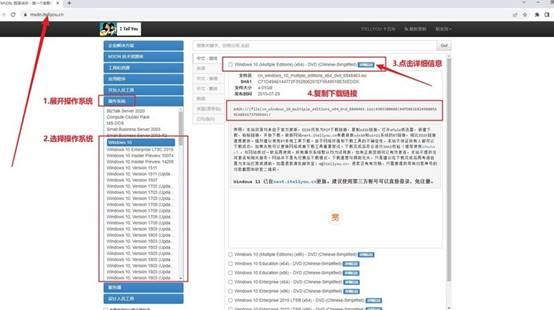
三、電腦u盤裝電腦步驟
第一步:制作u盤啟動盤
1、選擇一款可靠的U盤啟動盤制作工具,比如說大白菜u盤啟動盤,從其官網下載最新版本并安裝。
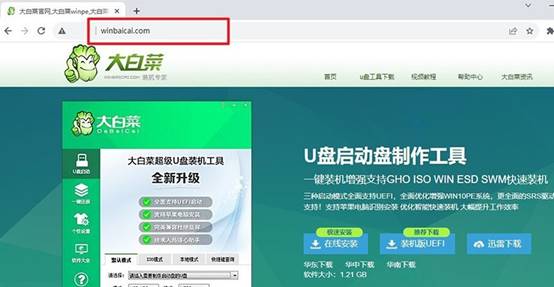
2、將U盤插入電腦,運行制作工具,如圖設置,然后點擊制作,寫入winpe系統(tǒng),等待制作完成即可。
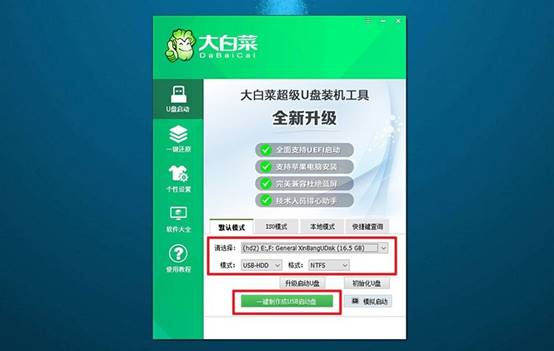
第二步:u盤啟動電腦
1、先確認電腦品牌及型號,查找對應的u盤啟動快捷鍵(如F12、ESC等),以下是相關截圖。
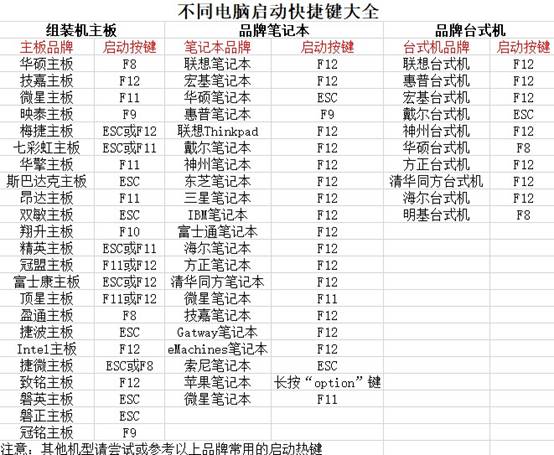
2、重啟電腦,不斷按下啟動快捷鍵,在彈出的引導菜單中選擇U盤作為啟動設備。
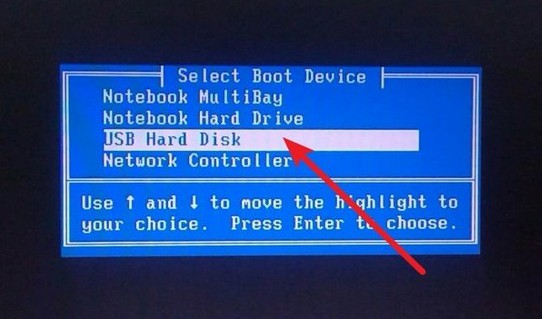
3、進入大白菜U盤啟動界面后,找到【1】WinPE系統(tǒng)選項,按回車鍵進入桌面環(huán)境。
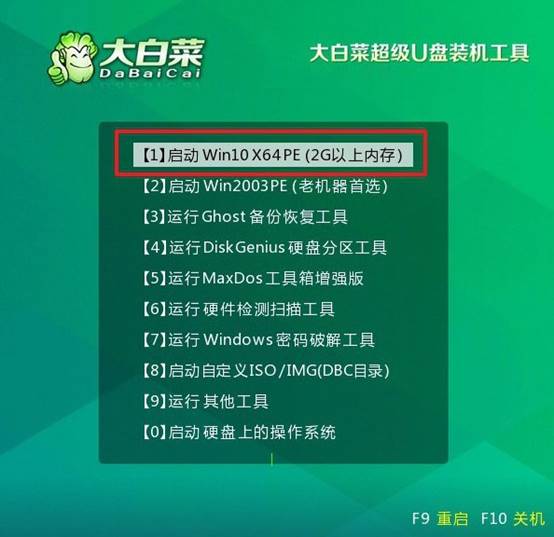
第三步:u盤啟動盤安裝系統(tǒng)
1、在WinPE桌面中,打開系統(tǒng)安裝軟件,選擇Windows鏡像文件,并將系統(tǒng)安裝到C盤后,確認“執(zhí)行”操作。
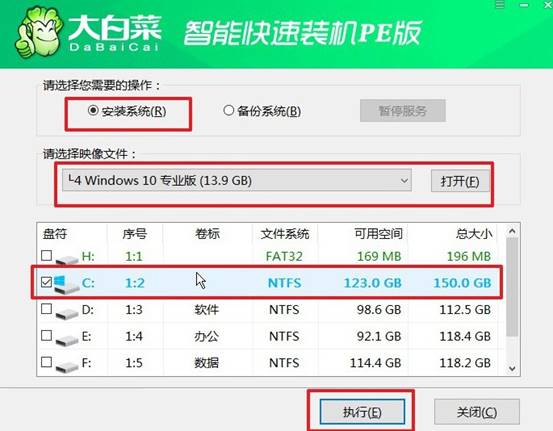
2、安裝過程中無需手動干預,等待程序完成復制和配置文件,如圖點擊“是”。
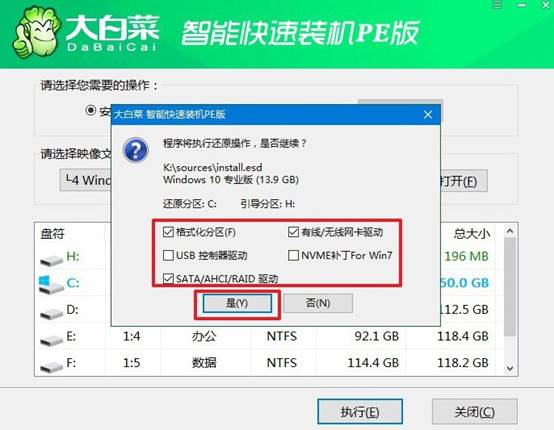
3、電腦會自動重啟,首次重啟時拔出U盤,接下來系統(tǒng)會自動進行必要的設置。
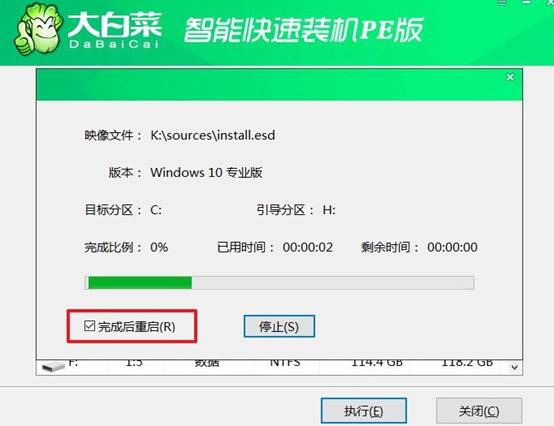
4、注意,電腦還會多次重啟,這是正常的,無需手動干預,耐心等待系統(tǒng)安裝完成即可。

上面的操作,就是本次win如何U盤重裝系統(tǒng)的內容了。所以,當你的電腦頻繁藍屏、啟動變慢、系統(tǒng)修復無效時,重裝往往是最有效的辦法。而U盤重裝的優(yōu)勢也很明顯:不需要光驅、不依賴網絡系統(tǒng)恢復功能,只要準備好一個u盤啟動盤,按照教程操作即可。

